如何在Windows中創建系統映像備份
簡單說來,系統映像一個用于還原計算機內容的文件,默認情況下包含Windows運行所需要的驅動器,也可以將其視為驅動器的精確副本。系統映像可以幫助用戶獲取Windows系統和系統設置,文件,程序和程序設置等。由于它包含Windows驅動器上的所有內容,因此系統映像能夠提供數據備份對計算機進行完整還原,通常用于硬盤驅動器不可用且需要更換的情況。請記住,系統映像是一個大文件,需要存儲在單獨的硬盤驅動器,最好是外部硬盤驅動器上。
第1部分:系統映像和常規數據備份
系統映像和常規數據備份是兩回事。雖然這兩個選項都可用于恢復丟失的文件和程序,但是兩者可以恢復的數據量不同。常規備份僅創建存儲在系統不同庫中的有限數量的文件副本。因此,使用常規文件備份,你只能獲取這些副本文件,而不能獲取其他未備份的內容。此外,當文件因損壞或意外刪除而丟失,其余硬盤驅動器正常運行時,才能使用常規備份。故而這樣的數據備份確實可以從備份中恢復所需的文件,而不必恢復所有內容。
另一方面,系統映像備份創建時為Windows驅動器上存在的所有內容創建副本。因此,它能夠備份用戶在本地硬盤驅動器上安裝的所有文件和程序,并在需要時通過系統映像恢復將其還原。系統映像文件在硬盤完全停止運行并且需要更換新硬盤的情況下非常有用。缺點是它不能用于選擇性恢復文件,只有在需要完整還原整個Windows驅動器時才能使用系統映像恢復。
第2部分:為什么需要創建系統映像?
如上所述,創建系統映像備份可以幫助用戶還原Windows驅動器上的所有內容。這意味著用戶不必在系統上重新安裝Windows,并且可以在系統錯誤或硬盤發生故障后迅速恢復工作。因此,創建系統映像對用戶來說具有重要價值。例如,如果用戶有預安裝的Windows 10版本,并且硬盤驅動器由于一些原因突然死機,不需要系統DVD重裝。只要使用之前創建的Win10系統映像文件,就可以很快恢復Windows 10 以及已安裝的所有程序。
因此,為了避免系統數據丟失,或硬盤驅動器崩潰等問題,用戶需要養成每周創建系統映像備份的習慣。畢竟即使是最可靠的硬盤也可能突然出現問題或者停止運行,這是無法完全避免的。使用系統映像文件,用戶可以在任何時候進行電腦數據恢復,確保存儲的寶貴數據任何時候都不會丟失。
第3部分:如何創建系統映像備份?
由于創建系統映像備份是十分必要的,因此知道如何完成備份也是用戶的必備技能。Windows提供了一個系統映像備份軟件工具,可以幫助用戶創建系統映像。為了避免應用系統映像失敗,請按照以下用戶指南,在Windows 7中正確創建系統映像。
步驟1選擇“備份文件”
單擊Windows按鈕,然后在單擊Windows菜單中的“入門”按鈕,在出現的列表中選擇“備份文件”選項。

步驟2單擊備份和還原中心中標有“創建系統映像”的鏈接。
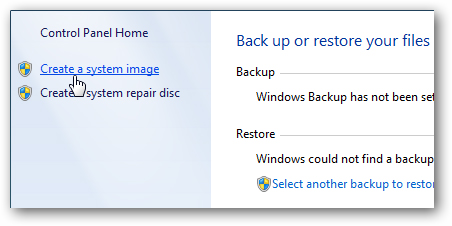
步驟3檢查外置存儲器
Windows的系統映像備份軟件將在啟動時檢查是否有任何外置存儲器。下一步是確定圖像的保存位置。可用選項包括網絡位置,多個DVD或外部驅動器。
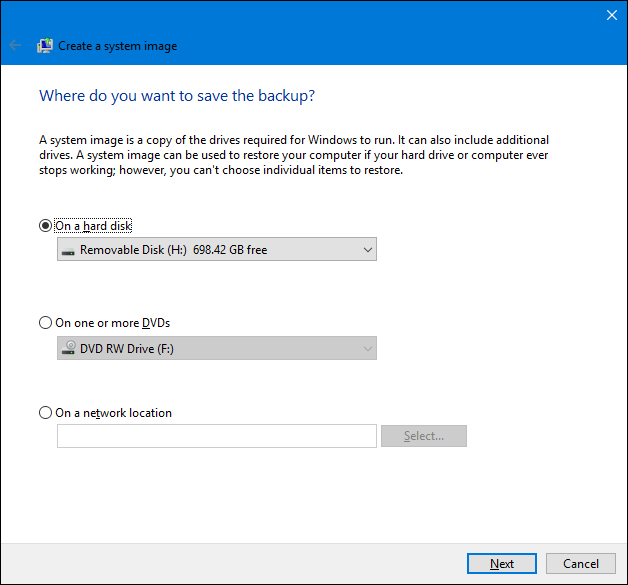
步驟4創建系統映像備份
系統映像備份軟件創建系統驅動器的映像,但也可以包括其他驅動器。在這種情況下,存儲數據會相當大。理想情況下,每個驅動器應具有自己的單獨映像備份。
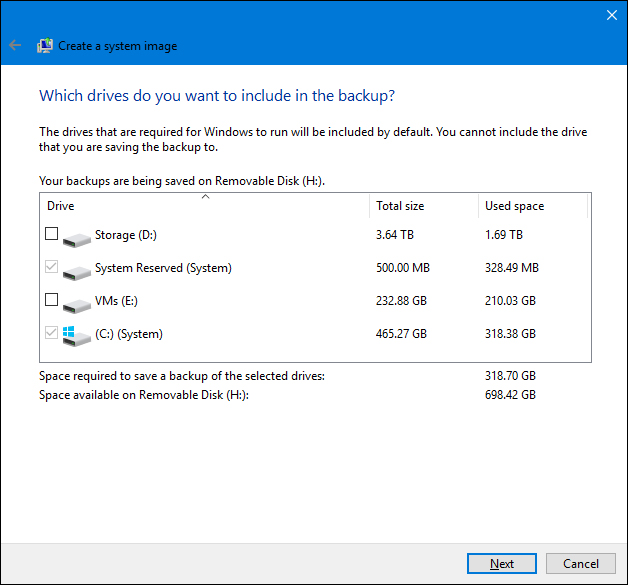
步驟5在查看存儲大小后進行必要的更改,然后點擊 “開始備份”按鈕。

步驟6當Windows選擇驅動器創建映像時,進度表將顯示進程。

步驟7創建系統映像
創建系統映像需要相當長的時間。時間會根據要備份的數據量而變化,同時也會根據用于備份的存儲器以及用戶使用的電腦而有所不同。
如何創建Win10系統映像備份
步驟1在win10系統中打開控制面板,點擊“系統和安全”>“文件歷史記錄” > “系統映像備份”。
步驟2創建Win10系統映像,保存備份文件。
步驟3選擇要備份的磁盤。
步驟4確認備份位置和將要備份的磁盤,點擊開始備份,完成Win10系統映像備份。
總而言之,創建系統映像備份對于保存各種文件及程序至關重要。創建數據備份副本十分必要,因為數據文件備份可以幫助恢復丟失的文件;創建系統映像同樣重要,因為它可以恢復整個Windows驅動器。如果用戶沒有做好系統映像備份,或者應用系統映像失敗,可能會失去所有寶貴的數據,必須從頭開始安裝Windows以及新硬盤上的所有程序。因此為了確保數據安全,數據備份和創建系統映像都是用戶的必備技能,應保持備份和創建系統映像的習慣。
更多玩機技能,數據恢復知識,請訪問萬興恢復專家官網進行學習和了解!
